Poiché Apple Music è ora disponibile su Android, molti utenti Android vorrebbero ascoltare la musica di Apple Music. Sfortunatamente, potrebbero ricevere un messaggio che dice "Impossibile scaricare brani" quando provano a scaricare tracce di Apple Music.
Perché Apple Music non scarica musica su Android? Beh, può succedere per vari motivi, ma non preoccuparti, ecco diverse soluzioni efficienti per risolvere il tuo problema.
Ti potrebbe piacere:
Come trasferire Apple Music su YouTube Music [Guida definitiva]
- Soluzione 1. Verifica se il tuo Wi-Fi o dati cellulari sono disponibili
- Soluzione 2. Controlla le autorizzazioni di Apple Music App
- Soluzione 3. Riavvia Apple Music App o dispositivo Android
- Soluzione 4. Aggiorna Apple Music App
- Soluzione 5. Update versione Android
- Soluzione 6. Elimina e reinstalla Apple Music App
- Soluzione 7. Assicurati di aver aggiunto brani musicali di Apple prima del download
- Soluzione 8. Contatta l'assistenza Apple per ricevere assistenza
Soluzione 1. Verifica se il tuo Wi-Fi o dati cellulari sono disponibili
Se Apple Music non si scarica su Android, la prima cosa che devi fare è controllare se la tua connessione dati Wi-Fi o cellulare è disponibile, perché la connessione di rete è indispensabile per scaricare i brani di Apple Music su Android.
Verifica dati cellulari: Vai su "Impostazioni", se vedi "I dati mobili sono disattivati" sotto il tuo nome, quindi tocca "TRUN ON" sotto la frase. Se non vedi quella frase, significa che hai attivato correttamente i tuoi dati cellulari.
Controlla la connessione Wi-Fi: Per quanto riguarda il Wi-Fi, vai su "Impostazioni" > "Wireless e rete" e seleziona una rete Wi-Fi disponibile.
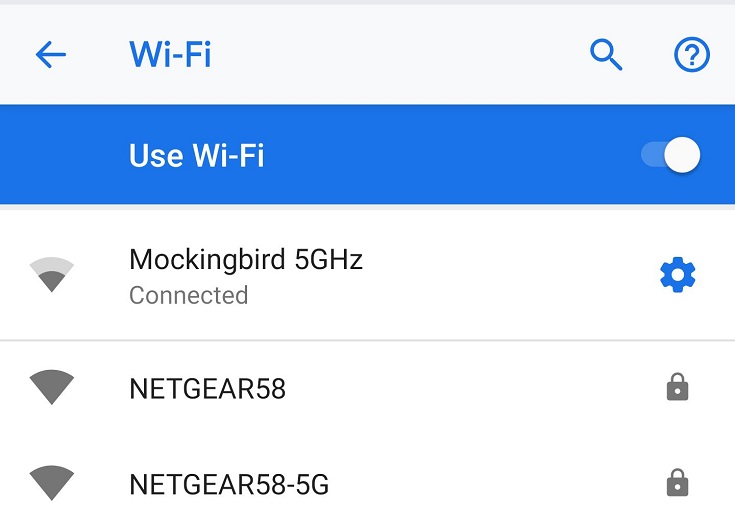
Soluzione 2. Controlla le autorizzazioni di Apple Music App
Se il problema di Apple Music che non scarica musica su Android persiste dopo aver verificato la connessione di rete, allora dovresti controllare le autorizzazioni dell'app Apple Music.
Passo 1: Sul tuo dispositivo Android, tocca "Impostazioni" > "App" > "Autorizzazioni", quindi scorri verso il basso per selezionare l'opzione "Apple Music" dall'elenco.
Passo 2: Ora dovresti vedere tutti i permessi che l'app Apple Music chiede di concedere, inclusi Contatti, Archiviazione e Telefono. Lascia che l'app Apple Music conceda tutti questi permessi facendo scorrere questi interruttori in posizione ON.
Passo 3: Apri nuovamente Apple Music e prova a vedere se ora riesci a scaricare la musica per la riproduzione offline.
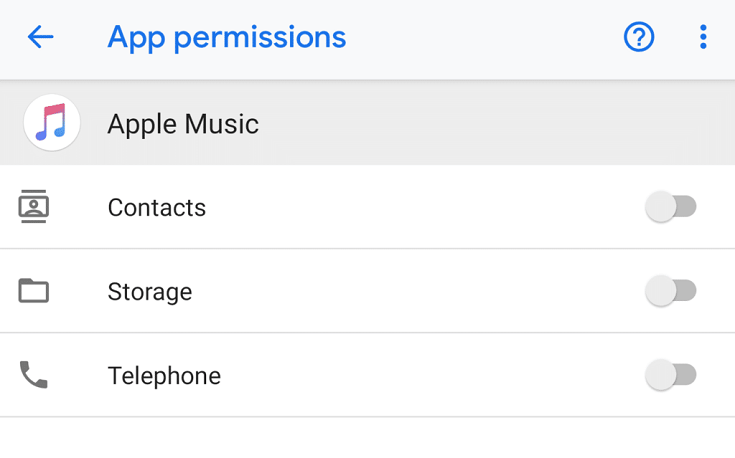
Soluzione 3. Riavvia Apple Music App o dispositivo Android
Se le soluzioni sopra indicate non risolvono il problema, puoi provare a riavviare l'app Apple Music o il tuo dispositivo Android, il che può risolvere molti problemi relativi ad Apple Music.
Basta toccare l'icona quadrata in basso sullo schermo e far scorrere verso l'alto l'app Apple Music per disattivarla, quindi avviare Apple Music nella schermata principale per riavviare Apple Music. Oltre a ciò, puoi anche provare a riavviare il tuo dispositivo Android.
Soluzione 4. Aggiorna Apple Music App
Apple continua a migliorare l'app Apple Music per renderla sempre più perfetta. Quindi, perché non aggiornare l'app Apple Music quando scopri che Apple Music non scarica brani su Android?
Vai su Google Play Store, quindi trova l'app Apple Music e vedi se può essere aggiornata o meno. In tal caso, aggiorna l'app Apple Music all'ultima versione. Puoi provare a cercare Apple Music su Google Play Store e toccare "Installa" per reinstallare Apple Music.
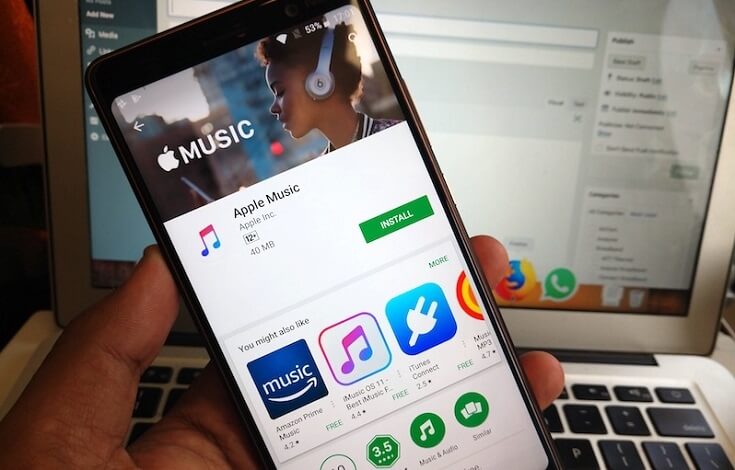
Soluzione 5. Elimina e reinstalla Apple Music App
Scaricare l'app Apple Music da canali non ufficiali potrebbe impedire a Apple Music di scaricare brani su Android. Se riscontri questo problema, puoi provare a rimuovere l'app Apple Music e scaricarla da Google Play o dal sito web di Apple.
Soluzione 6. Aggiorna la versione di Android
Al momento Apple Music è compatibile solo con i dispositivi Android con versione 4.3 o successiva; se Apple Music non scarica musica su Android, è necessario controllare la versione del proprio Android.
Per aggiornare la versione di Android, vai su "Impostazioni" > "Sistema" > "Aggiornamento software" e tocca "VERIFICA AGGIORNAMENTI" per far analizzare al tuo dispositivo se è necessario aggiornare o meno. Se richiesto, non esitare ad aggiornare il software del dispositivo.
Soluzione 7. Assicurati di aver aggiunto brani musicali di Apple prima del download
Per scaricare brani da Apple Music, devi assicurarti di averli aggiunti, in modo da poterli trovare nella tua libreria.
Per aggiungere contenuti, devi aprire l'app Apple Music sul tuo dispositivo Android e trovare la canzone che vuoi aggiungere, quindi toccare l'icona "+" per aggiungere una singola canzone o "+ADD" per aggiungere un intero album, playlist o contenuto video. Dopodiché, puoi iniziare a scaricare queste canzoni.
Soluzione 8. Contatta l'assistenza Apple per ricevere assistenza
L'ultimo metodo consigliato è contattare il Supporto Apple per ricevere assistenza. Indipendentemente dal problema che incontri quando utilizzi un prodotto Apple, puoi contattare il Supporto Apple per ricevere assistenza, i dipendenti Apple ti aiuteranno a risolvere i tuoi problemi.
Passo 1. Vai alla pagina Web di supporto Apple facendo clic sul link, quindi fai clic su "Musica"> "Apple Music"> "Salvataggio e riproduzione di brani".
Passo 2. Ora puoi vedere due opzioni, tra cui "Parla subito con il supporto Apple" e "Pianifica una chiamata". Scegli una delle due e inserisci le tue informazioni di contatto.
Ora quello che devi fare è aspettare la chiamata dei dipendenti Apple.
Conclusione
In realtà, Apple Music non scarica brani su Android è un problema normale, quindi quando riscontri questo problema, prova le soluzioni sopra efficienti per risolvere il problema. Anche se credo che la maggior parte di voi possa risolvere il problema dopo aver seguito questi metodi, vorrei darvi un consiglio in più, ovvero: utilizzare un programma di terze parti, come TuneFab Apple Music Converter, per rimuovere DRM dai brani di Apple Music scaricati in modo da poter conservare questi brani in modo permanente anche dopo aver annullato l'abbonamento.
















